Zařízení od společnosti Shelly jsou stále oblíbenější a tak by jsme je neměli vynechat. Vzhledem k rozměrům se celkem na pohodu vejdou do krabičky pod běžný vypínač a i z hloupého vypínače udělají chytrý, jen na první dojem tak nepůsobí.
Shelly 1 je opravdu miniaturní zařízení. Při vyndání z krabičky mě ta velikost opravdu hodně překvapila a zapojení je také velmi jednoduché a na modulu je přímo napsáno. Nicméně i přes to se setkávám velmi často s dotazy, co a jak zapojit. Podíváme se tedy společně na jednotlivé piny, které se na zařízení nacházejí.
Nutné podotknout, že Shelly 1 má více možností zapojení. Následující zapojení je jen a pouze pro střídavý proud (případně pro DC 24-60v). Shelly 1 je totiž určená i pro spínání 12v stejnosměrného proudu, je potřeba ale přehodit piny na jejím boku.
- O – výstupní pin (přívod fáze k žárovce)
- I – fáze pro zařízení na výstupním pinu (tedy třeba žárovka)
- SW – signál od klasického vypínače
- L – Napájení Shelly jednotky – připojíme fázi (černý/hnědý drát)
- N – Neutrální – modrý drát (ve vypínači běžně není – je potřeba jej přivést)
Pokud chceme tedy zapojit spínač, provedeme zapojení následujícím způsobem (omlouvám se že je to takto na prase přes čokolády, ale bohužel wagovky mi došly).

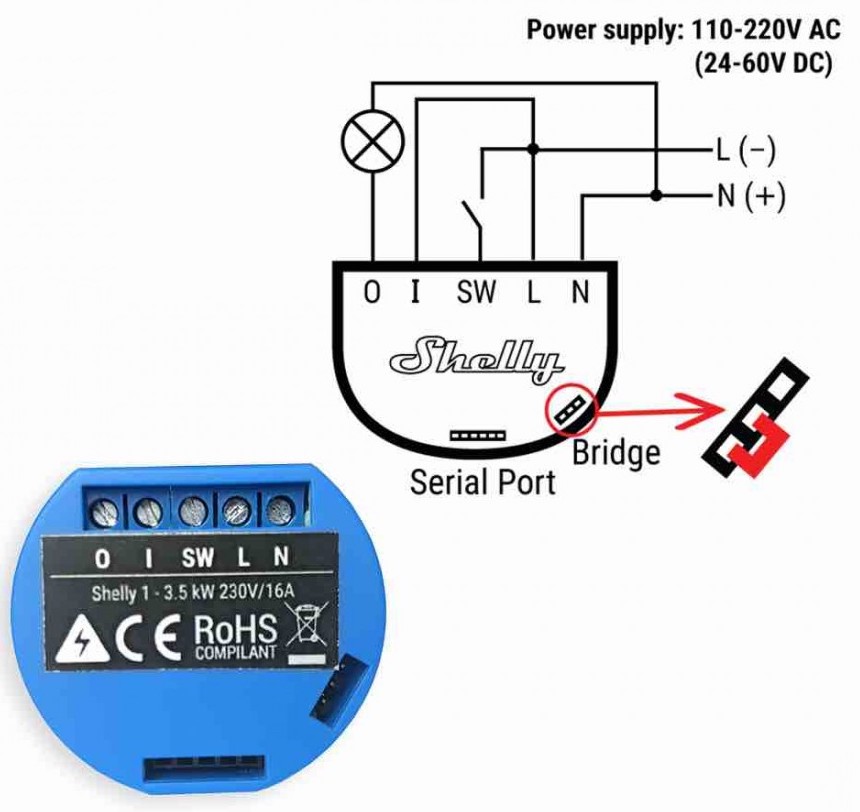
Pokud máme zapojeno, nainstalujeme aplikaci Shelly. Bohužel zařízení není přímo podporováno pro připojení přes Apple Homekit. Budeme tedy muset použít aplikaci pro Shelly a následně provést připojení skrze systém HOOBS.
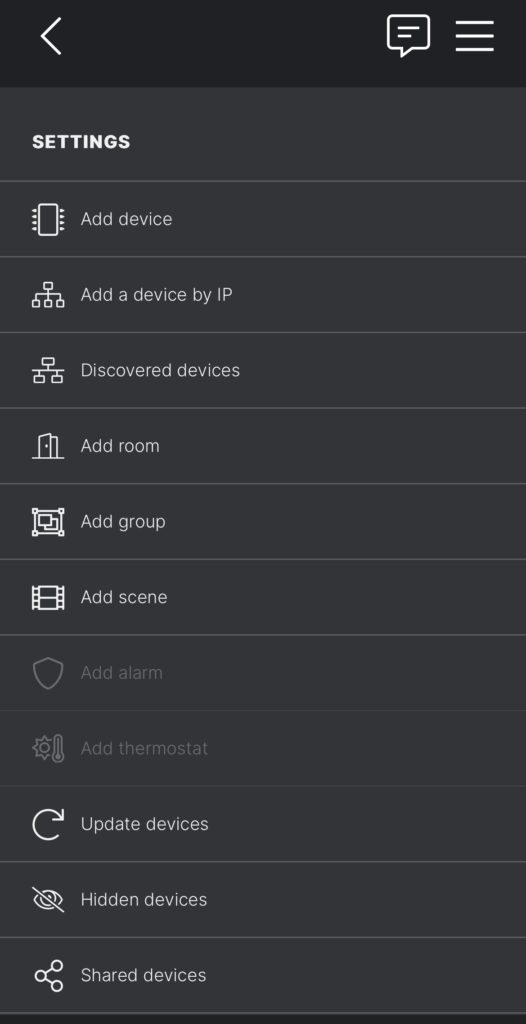
V aplikaci Shelly dáme v pravém horním rohu menu a vybereme volbu přidat zařízení (aplikace je bohužel v angličtině a několika dalších jazycích. Čeština zde ale není).
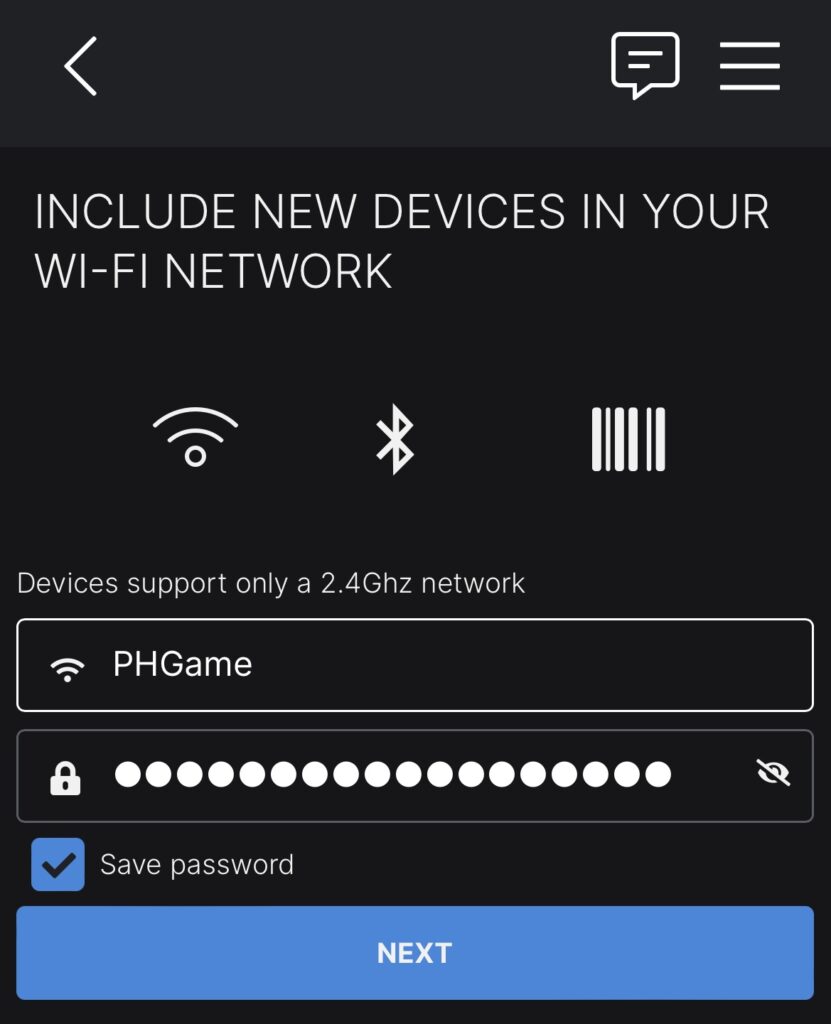
Zadáme údaje, ke které WiFi síti se má Shelly připojovat.
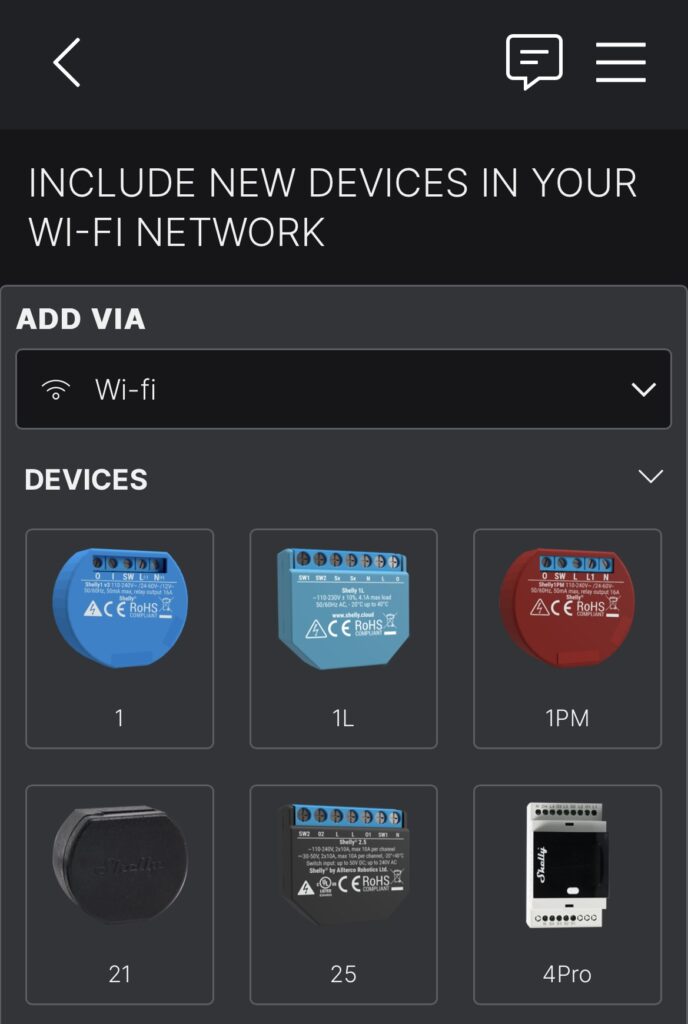
Vybereme model (v našem případě 1) a aplikace již Shelly modul v blízkosti vyhledá.
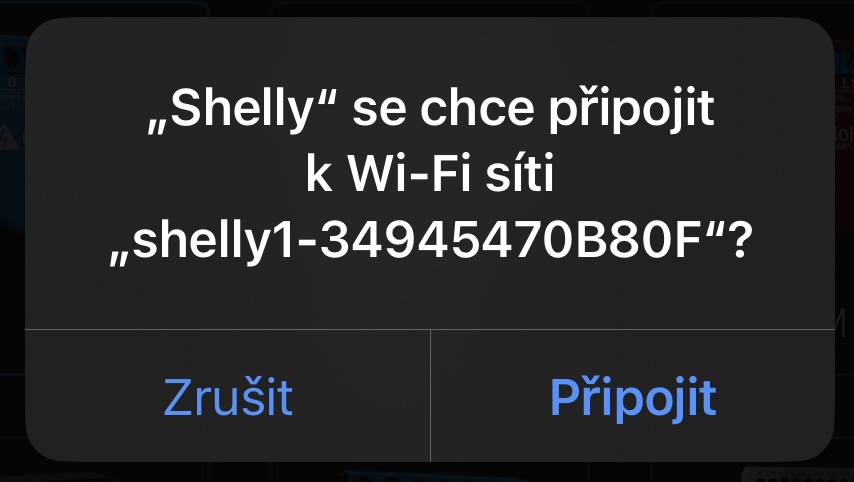
Vybereme volbu Připojit. Nyní aplikaci můžete klidně ukončit, už nebude potřeba.
Nastavení v systému HOOBS
Nyní už se přesuneme do naší instance HOOBSu. Budu stejně, jako v ostatních dílech, kdy přidáváme nepodporované zařízení počítat s tím, že instantce HOOBSu vám už někde běží. Bez toho nebude možné přidání do Apple Homekitu.
V HOOBSu se přesuneme do části Pluginy (ikonka dílku puzzle) a vyhledáme plugin s názvem Shelly. Z nabídky vybereme plugin Shelly a ten nainstalujeme.
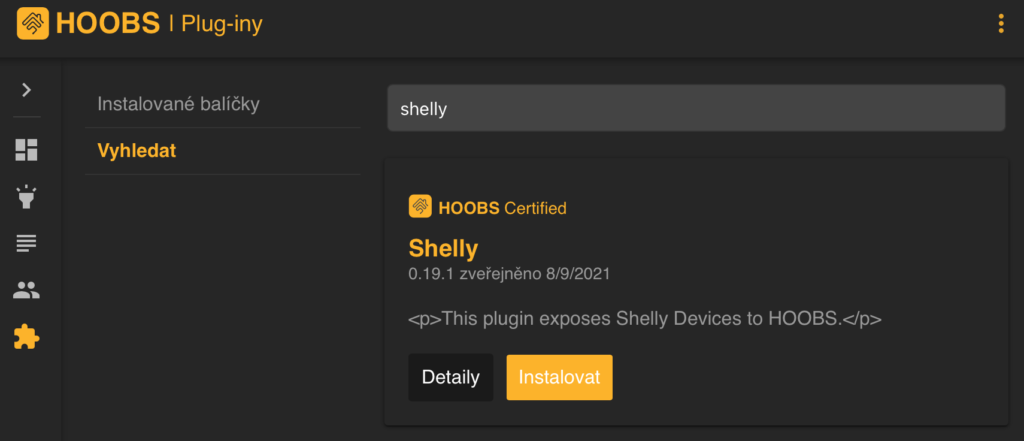
Po instalaci se objeví konfigurace pluginu.
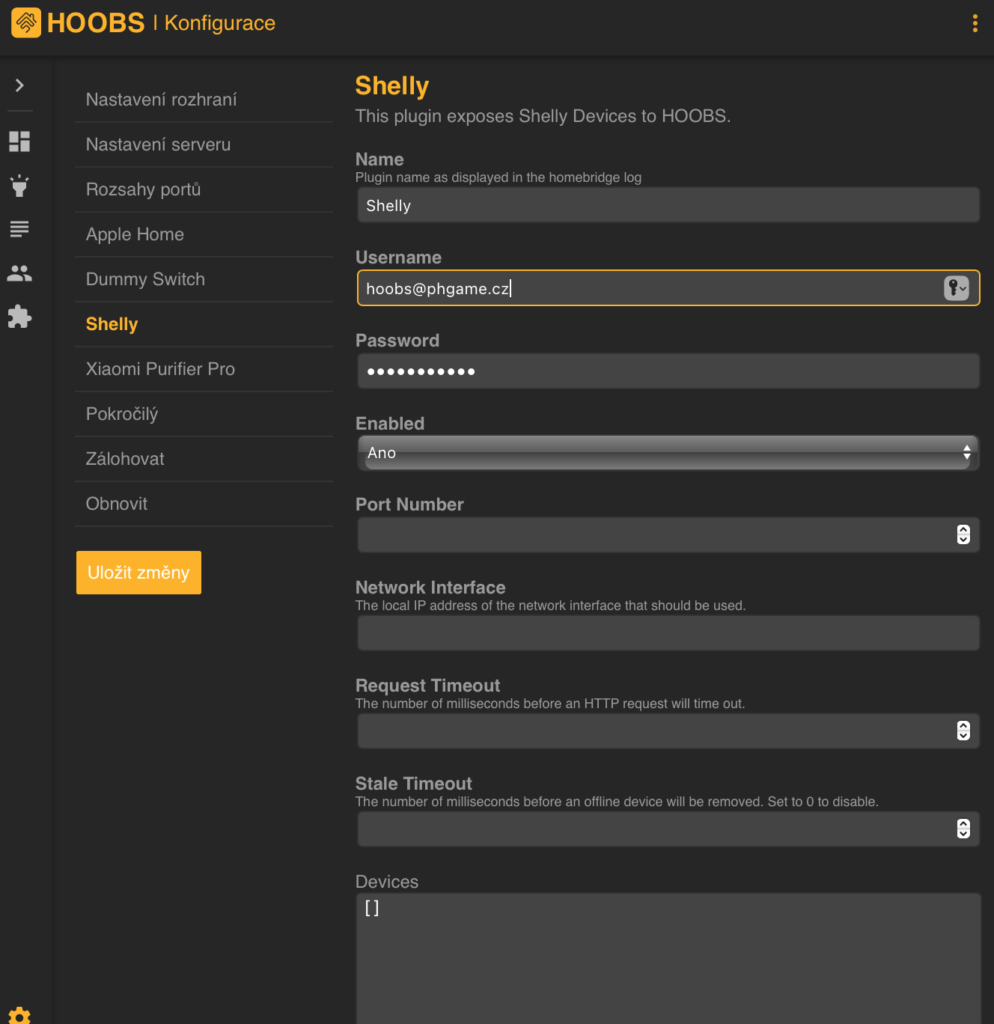
Vybereme jméno, které bude použito v logu. Nejdůležitější části zde je přihlašovací jméno a heslo. To je to jméno a heslo, co používáte na přihlášení do Shelly aplikace. Pokud vše dopadne tak jak má, přidají se automaticky všechny zařízení, které máte k účtu přiřazené.
Tímto postupem máme spínac Shelly přidán do naší instance HOOBSu i do naší domácnosti v Apple HomeKitu. Zde se všechny spínače objeví automaticky v místnosti, ve které máme náš most přidán.
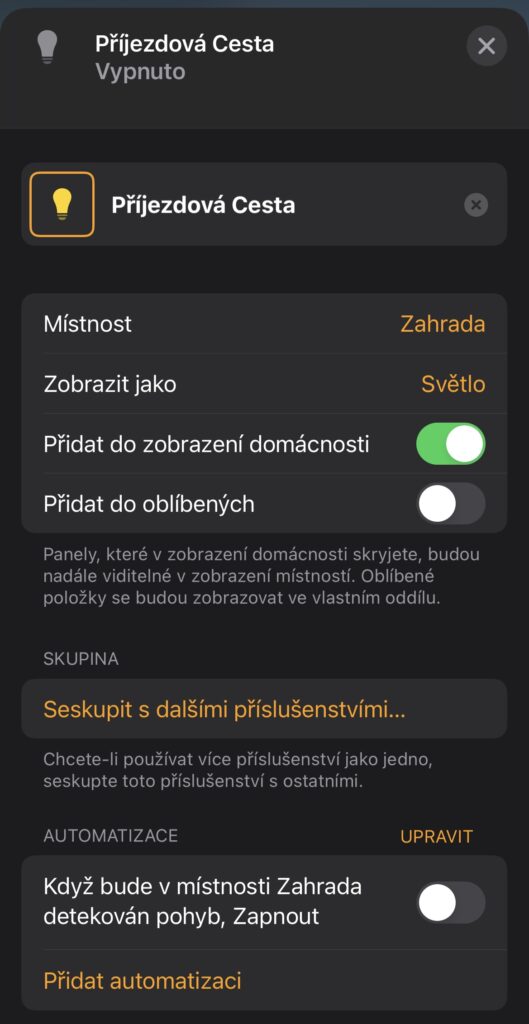
Spínač tedy funguje úplně stejně, jako jakýkoliv jiný spínač. Jdou na něj nasadit automatizace, vybrat jak se má zobrazovat a spousta dalších informací. Výhoda je ještě nechat nainstalovanou aplikaci Shelly. V ní se totiž zobrazují logy, kdy byl spínač zapnutý/vypnutý a tak podobně.































